Atualizado em July 2025: Pare de receber mensagens de erro que tornam seu sistema mais lento, utilizando nossa ferramenta de otimização. Faça o download agora neste link aqui.
- Faça o download e instale a ferramenta de reparo aqui..
- Deixe o software escanear seu computador.
- A ferramenta irá então reparar seu computador.
Uma vez em um fórum, eu me deparei com este erro postado por um membro onde ele não foi capaz de obter os Jogos trabalhando no Windows 8 Pro. Você pode achar que você é incapaz de jogar alguns dos seus jogos favoritos no Windows 10/8 devido a uma falta
xlive.dll(Alaska)
e você pode ver a seguinte mensagem de erro:
Tabela de Conteúdos
O ordinal 42 não pôde ser localizado na biblioteca de links dinâmicos C:WINDOWSSYSTEM32xlive.dll
Atualizado: julho 2025.
Recomendamos que você tente usar esta nova ferramenta. Ele corrige uma ampla gama de erros do computador, bem como proteger contra coisas como perda de arquivos, malware, falhas de hardware e otimiza o seu PC para o máximo desempenho. Ele corrigiu o nosso PC mais rápido do que fazer isso manualmente:
- Etapa 1: download da ferramenta do reparo & do optimizer do PC (Windows 10, 8, 7, XP, Vista - certificado ouro de Microsoft).
- Etapa 2: Clique em Iniciar Scan para encontrar problemas no registro do Windows que possam estar causando problemas no PC.
- Clique em Reparar tudo para corrigir todos os problemas
Eu descobri que o arquivo dll ausente,
xlive.dll
vem com o instalador do Microsoft Games for Windows LIVE. Por isso, comecei a procurar formas de o transferir da Internet. Depois de algum tempo eu encontrei um pacote que contém a dll específica – e que é o
Jogos para Windows Marketplace Client(Alaska)
. Eu fui para XBOX.com e baixei os Jogos para o Windows Marketplace Client. (link alternativo)
Depois de fazer o download, execute o pacote. Lembre-se de que o pacote que você está baixando é um instalador web. Isso significa que ele irá baixar o conteúdo da Internet conforme ele se instala, então certifique-se de desabilitar qualquer Firewall de terceiros.
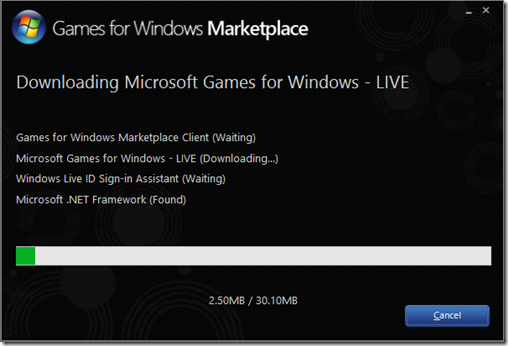
Depois de ter descarregado a aplicação, a instalação terá início. Caso o download falhe você pode verificar o log encontrado localizado em C:Users
.
Haverá dois arquivos de log diferentes
setupexe.log(Alaska)
xliveinstall.log
. Ambos podem ser abertos num Bloco de notas. Se você não tem certeza do que isso significa, você pode sempre postá-los em nossos fóruns, onde um de nossos especialistas estará mais do que feliz em ajudá-lo. Lembre-se que você pode precisar reinstalar seus jogos depois de instalar
Jogos para Windows Marketplace Client.
Assim, o método aconselhável é desinstalar seus jogos, instalar
Jogos para Windows Marketplace Client
então reinstale seus jogos e teste-os.
Se isso não funcionar, é aconselhável executar SFC /SCANNOW.
-
Do tipo de tela UI Moderna
CMD -
Clique com o botão direito e na tela inferior clique em
Executar como administrador -
Então digite
SFC /SCANNOW.
Quando estiver completo você deve reiniciar o sistema e testar seus jogos novamente.
Espero que esta dica o ajude a resolver o seu problema.
RECOMENDADO: Clique aqui para solucionar erros do Windows e otimizar o desempenho do sistema
Estevan descreve-se como um grande fã do Windows que gosta de resolver os erros do Windows 10 mais do que qualquer outra coisa e conversar sobre tecnologias MS normalmente.
